1、首先鼠标移动到开始的地方,点击右键,点击磁盘管理

2、我们打开磁盘管理后,会发现此电脑上所有的磁盘分区这时候可以查看所有分区的利用率和空余的空间

3、我们找到那个有较大空间的磁盘,从它里面压缩出一部分空间新建一个新的分区

4、我们选择好那个压缩的盘后,鼠标移动到它上面然后点击右键,点击压缩

5、这个时候等待一会,正在收集磁盘信息
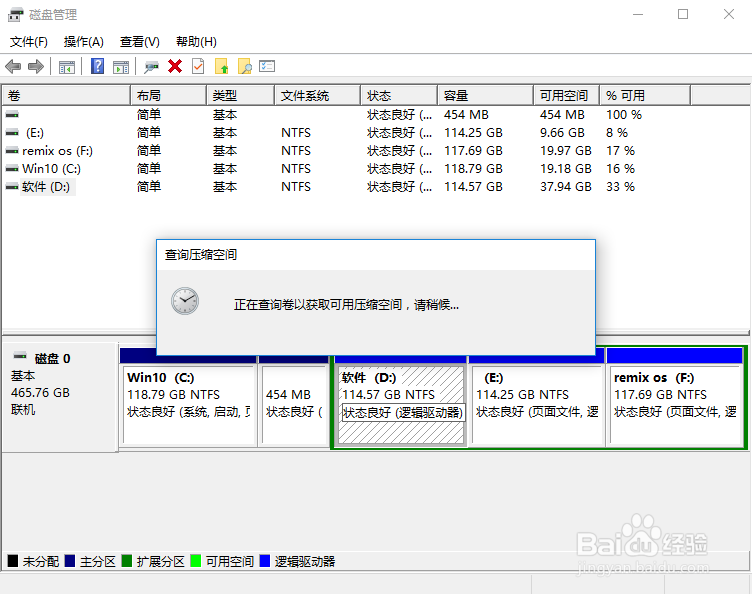
6、在这里我们需要做的就是填一个新建分区的大小,这个值一定要小于该磁盘的剩余空间

7、当我们设置好新分区的大小后

8、点击确定,就会展开压权纲轳薯缩的过程,压缩完毕后,原来的磁盘空间会缩小,出现一块未分配的空间,这个空间我们可以点击它新建简单卷,他就会变成一个D盘E盘之类的逻辑存储器!
